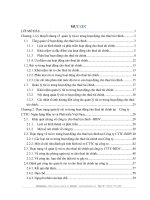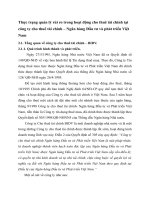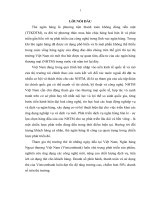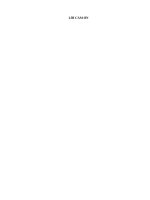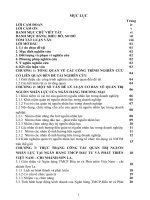Quản lý và duy trì hệ điều hành Microsoft Windows Server 2003
Bạn đang xem bản rút gọn của tài liệu. Xem và tải ngay bản đầy đủ của tài liệu tại đây (2.2 MB, 87 trang )
Quản lý và duy trì hệ điều hành Microsoft
Windows Server 2003
Mục lục
LỜI MỞ ĐẦU
CHƯƠNG1: Tổng quan hệ điều hành WINDOWS SEVER 2003…...4
CHƯƠNG 2: Làm việc với tài khoản người dung……………………5
2.1- Tìm hiểu tài khoản người dùng (USER ACCOUNT)…………...5
2.2 –Nhóm làm việc (Workgroup)……………………………………6
2.3 –Miền (Domain) …………………………………………….6
2.4 –Lập tài khoản kế hoạch người dùng……………………………..7
2.5 –Đặt tên cho tài khoản ……………………………………...8
2.6- Lựa chon mật khẩu………………………………………………8
2.7 –Thiết kế mô hình phân cấp ACTIVE DIRECTORY……………...9
2.8 –Làm việc với tài khoản người dùng cục
bộ…………………….10
2.9 –Tài khoản người dùng cục bộ………………………………….11
2.10- Quản lý tài khoản người dùng cục bộ…………………………13
2.11 –Làm việc với tài khoản người dùng miền ……………………14
2.12 –Tạo tài khoản người dùng miền………………………………15
2.13 –Quản lý tài khoản người dùng
miền…………………………..18
2.14 –Quản lý đồng thời nhiều người dùng…………………………30
2.15 –Di chuyển các đối tượng người dùng ………………………...32
2.16 –Khởi tạo đồng thời nhiều người dùng ……………………......33
2.17- Nhập đối tượng người dùng sử dụng CSV Directory
Exchange.............................................................................................34
2.18–Tạo đối tượng người dùng bằng DSADD.EXE………………..36
2.19- Quản lý khái lược người dùng……………………...…………37
2.20 – Nội dung khái lược người dùng……………………………...40
2.21 – Sử dụng khái lược người dùng bắt buộc …………………….41
2.22 – Giám sát và khắc phục sự cố người dùng……………………41
2.23 – Sử dụng chính sách khóa tài khoản …… ……………......42
2.24 – Dịch vụ Active Directory máy khách………………..............42
2.25 – Kiểm định xác thực…………………………………………..43
CHƯƠNG 3: Làm việc với nhóm …………………………………..44
3.1- Tìm hiểu về nhóm………………………………………………44
3.2 – Sử dụng nhóm cục bộ………………………………………....48
3.3- Sử dụng nhóm Active Directory………………………………..42
3.4-Các nhóm mặc định của Windows Server 2003………………...55
3.5- Tạo và quản lý các đối tượng nhóm …………………………...58
3.6- Quản lý nhóm tự động………………………………………….65
1
CHƯƠNG 4: Làm việc với tài khoản máy tính…………………......66
4.1- Tìm hiểu đối tượng máy tính…………………………………...66
4.2- Bổ xung thêm máy tính vào miền……………………………...69.
4.3-Tạo đối tượng máy tính…………………………………………69
4.4- Quản lý các đối tượng máy tính …………………………….....78
4.5- Khắc phục sự cố tài khoản máy tính……………………………
84
KẾT LUẬN
PHỤC LỤC : CÁC THUẬT NGỮ
2
LỜI MỞ ĐẦU
Những năm cuối thế kỉ 20 tới nay được coi là thời đại bùng nổ công
nghệ thông tin,cùng với nó là sự phát triển mạnh mẽ của những ngành công
nghệ cao: điện tử, vật liệu mới…Đặc biệt công nghệ thông tin đã được áp
dụng, len lỏi vào hầu hết các lĩnh vực của đời sống xã hội, nó góp phần đáng
kể trong công nghiệp hóa hiện đại hóa của mỗi quốc gia. Công nghệ thông
tin đã có những bước phát triển mạnh mẽ. Máy tính điện tử không còn là
phương tiện quý hiếm mà đang ngày một gần gũi với con người. Đứng trước
sự bùng nổ của công nghệ thông tin, các tổ chức và các doanh nghiệp đều
tìm mọi biện pháp để xây dựng hoàn thiện hệ thống thông tin của mình nhằm
công nghiệp hóa các hoạt động tác nghiệp của đơn vị mình. Mức độ hoàn
thiện tùy thuộc vào quà trình phân tích và thiết kế hệ thống. Trong những
năm gần đây, hệ thống mạng máy tính của nước ta phát triển một cách mạnh
mẽ. Hầu hết các nghành đã dần dần từng bước đưa ứng dụng tin học vào
phục vụ công việc của nghành. Để phụ vụ tốt nhất cho người sử dụng đa số
các ứng dụng hiện nay đều cung cấp một danh bạ người dùng, và nhóm
người dùng mỗi người, nhóm người dùng tùy theo vị trí công việc, nhiệm vụ
cụ thể sẽ có các quyền hạn khác nhau khi sử dụng tài nguyên trong ứng dụng
đó. Việc quản lý những người và nhóm người dùng này cũng đòi hỏi người
quản trị có những công cụ quản trị phù hợp với những công việc quản trị của
mình. Với những yêu cầu đó Microsoft đã tích hợp trong môi trường
Windows Server 2003 những tính năng của công cụ quản lý tài khoản người
dùng và nhóm người dùng. Từ nhu cầu nêu trên, trong thời gian thực tập tốt
nghiệp em đã sử dụng vốn kiến thức ít ỏi của mình tìm hiểu và phân tích bài
toán cấu trúc tài khoản người dùng và tài khoản nhóm người dùng trong
windows server 2003. Nó chỉ mang tính chất thử nghiệm để học hỏi, trao đổi
kinh nhiệm làm quen thực tế.
Tuy đã rất cố gắng học hỏi dựa trên kiến thức đã học và thực tế
nhưng do khả năng và thời gian có hạn nên cuốn báo cáo của em không thể
tránh khỏi những thiếu sót. Em kính mong quý Thầy Cô cùng bạn bè thông
cảm và góp ý cho em.
Em xin chân thành cảm ơn Cô Vũ Minh Tú đã hết lòng chỉ bảo em
hoàn thành đồ án này.
3
Chương1: TỔNG QUAN VỀ HỌ ĐIỀU HÀNH WINDOWS
SERVER 2003
Như chúng ta đã biết họ điều hành windows server 2003 có 3 phiên bản
chính là: windows 2000 Server, Windows 2000 Advanced Server, Windows
2000 Datacenter Server. Với mỗi phiên bản Microsoft bổ xung các tính năng
mở rộng cho từng loại dịch vụ. Đến khi họ server 2003 ra đời thì Microsoft
cũng dựa trên tính năng của từng phiên bản để phân loại do đó có rất nhiều
phiên bản của họ server 2003 được tung ra thị trường. Nhưng bốn phiên bản
rộng rãi nhất là: Web Edition, Standard Edition, Enterprise Edition và
Datacenter Edition. So với các phiên bản 2000 thì họ điều hành Server phiên
bản 2003 có những đặc tính mới sau:
- Khả năng kết chùm để san sẻ tải và cài đặt nóng RAM
- Windows Server 2003 hỗ trợ hệ điều hành Win XP tốt như: hiểu được
chính sách nhóm được thiết lập trong win XP, có bộ công cụ quản trị
mạng đầy đủ các tính năng chạy trên win XP.
- Tính năng cơ bản của Mail Server được tích hợp sẵn: đối với các công ty
nhỏ không đủ chi phí để mua Exchange để xây dựng Mail Server thì có
thể sử dụng dịch vụ POP3 và SMTP đã được tích hợp sẵn vào Windows
server 2003 để làm một hệ thống mail đơn giản phục vụ cho công ty.
- Cung cấp miễn phí hệ cơ sở dữ liệu thu gọn MSDE được cắt xén từ SQL
server 2000. Tuy MSDE không có công cụ quản trị nhưng nó cũng giúp
ích cho các công ty nhỏ triển khai được ứng dụng liên quan đến cơ sở dữ
liệu mà không phải tốn chi phí để mua bản SQL server.
- NAT traversal hỗ trợ IPSec đó là một cải tiến mới trên môi trường 2003
này, nó cho phép các máy tính bên trong mạng nội bộ thực hiện các kết
nối peer-to-peer đến các máy bên ngoài Internet, đặc biệt các thông tin
được truyền giữa các máy này có thể được mã hóa hoàn toàn.
- Bổ xung thêm tính năng NetBIO over TCP/IP cho dịch vụ RRAS
(Routing and Remote Access). Tính năng này cho phép bạn duyệt các
máy tính trong mạng ở xa thông qua công cụ Network Neighborhood.
- Phiên bản Active Directory 1.1 ra đời cho phép chúng ta ủy quyền giữa
các gốc rùng với nhau đồng thời việc backup dữ liệu của các thư mục
Active Directory cũng dễ dàng hơn.
- Hỗ trợ tốt hơn các công tác quản trị từ xa do Windows 2003 cải tiến
RDP (Remote Desktop Protocol) có thể truyền trên đường truyền
40kbps. Web Admin cũng ra đời giúp cho người quản trị Server từ xa
thông qua một dịch vụ Web một cách trực quan và dễ dàng.
- Hỗ trợ môi trường quản trị Server thông qua dòng lệnh phong phú hơn
- Các Cluster NTFS có kích thước bất kì khác với Windows 2000 Server
chỉ hỗ trợ 4kb.
- Cho phép tạo nhiều gốc DFS trên cùng một Server.
4
CHƯƠNG 2: LÀM VIỆC VỚI TÀI KHOẢN NGƯỜI DÙNG
Trước khi bất cứ người dùng nào có thể truy nhập vào máy tính chạy
Microsoft Windows 2003 từ bất cứ bảng điều khiển nào hoặc qua mạng thì
học đều phải được xác thực. Xác thực là một quá trình nhận dạng và xác
nhận các điều kiện của người dùng. Trong hầu hết các trường hợp, quá trình
xác thực yêu cầu người dùng cung cấp tên tài khoản và mật khẩu để máy chủ
kiểm tra bản ghi đó trước khi truy nhập. Quản lý tài khoản người dùng và
mật khẩu là một trong các tác vụ thông thường của người quản trị. Trong
chương này, các bạn sẽ học cách tạo, quản lý và xử lý các tình huống xảy ra
đối với tài khoản người dùng.
2.1- Tìm hiểu tài khoản người dùng (USER ACCOUNT)
Mạng Microsoft Windows dựa trên hai mô hình tổ chức thường được biết
đến là nhóm (Group) và miền (Domain). Cả hai mô hình này đều yêu cầu
NSD có Tài khoản Người dùng để xác thực. Nhưng về mặt bản chất các tài
khoản người dùng và các công cụ dùng để tạo và quản lý chúng đối với hai
mô hình này có khác nhau đôi chút. Các điểm khác nhau giữa tài khoản
người dùng cục bộ sử dụng cho nhóm và tài khoản người dùng miền được
tổng kết trong bảng 2-1.
Đặc điểm Local User Names Domain User Names
Công cụ quản lý Local Users And
Groups
Active Directory Users
And Computers
Nơi chứa tài khoản
người dùng.
Trình Quản lý các Tài
khoản Bảo mật (SAM-
Security Accounts
Manager) trên mỗi máy
tính cục bộ.
CSDL Active Directory
Nơi đăng nhập Máy tính cục bộ Miền Active Directory
Truy nhập tới Tài nguyên trên máy
tính cục bộ
Tài nguyên trên miền và
trên mạng
5
Bảng 2-1 Các đặc điểm của Local User Name và Domain User Name
2.2- Nhóm làm việc (Workgroup)
Nhóm làm việc (Workgroup) là tập hợp các máy tính mà trong đó chúng
tương tác một cách không chính thức với quyền không tập trung. Mỗi máy
tính trong nhóm có một tập các tài khoản người dùng cục bộ riêng để lưu tại
cơ sở dữ liệu của máy tính này, được gọi là Trình Quản lý các Tài khoản Bảo
mật (SAM - Sercurity Accounts Manager). Các máy tính sử dụng các tài
khoản này để xác thực và cho phép người dùng truy nhập vào tài nguyên chỉ
trên riêng máy tính này. Nếu muốn truy nhập vào tài nguyên trên máy tính
khác trong nhóm thì người dùng phải có các tài khoản khác trên chính các
máy tính đó và được nó xác thực bởi tách biệt riêng trước khi được phép truy
nhập vào.
Mặc dù mỗi máy tính trong nhóm thực hiện việc xác thực riêng của mình
nhưng không nhất thiết người dùng phải cung cấp tên tài khoản và mật khẩu
kết nối tới từng máy tính. Nếu mỗi máy tính đều có tài khoản cho người
dùng có cùng tên tài khoản và cùng mật khẩu thì tất cả các lần xác thực sau
lần đầu tiên sẽ thực hiện ngầm và tự động.
Để tạo tài khoản người dùng cục bộ, bạn sử dụng MMC snap-in gọi tới
Local User and Group. Muốn đăng nhập bằng tài khoản người dùng cục bộ,
tại hộp thoại Log On To Windows bạn cung cấp tên tài khoản, mật khẩu và
chọn This Computer tại danh sách Log On To.
Quá trình tạo tài khoản người dùng cục bộ khá đơn giản, nhưng hạn chế của
mô hình nhóm làm việc là buộc người quản trị duy trì các tài khoản cho cùng
một người dùng trên đồng thời nhiều máy tính khác nhau. Ví dụ, nếu người
dùng có tài khoản trên 10 máy tính khác nhau thì bạn phải thay đổi mật khẩu
từng tài khoản riêng rẽ trên 10 máy tính. Vì vậy, mô hình nhóm làm việc là
không thực tế, trừ khi đó là mạng nhỏ.
2.3-Miền (Domain)
Mô hình miền do Microsoft Windows 2003, Microsoft Windows XP và
Microsoft Windows 2000 sử dụng dựa trên nền tảng dịch vụ Microsoft
Active Directory.
Các Tài khoản Người dùng Active Directory nằm dưới dạng của các Đối
tượng Người dùng, và chúng được lưu, cũng giống như tất cả các thông tin
của Active Directory, trên máy tính điều khiển miền, nơi mà chúng có thể
được truy nhập tới từ mọi nơi trong miền. Khi đăng nhập bằng tài khoản
người dùng miền người dùng sẽ được xác thực bởi máy chủ điều khiển miền,
chứ không phải bởi máy tính mà người dùng đang làm việc hoặc truy nhập
vào.
6
Tài khoản người dùng miền gồm có tên đăng nhập và mật khẩu, tên này là
duy nhất và được gọi là mã nhận dạng bảo mật (SID - Security Identifier).
Trong khi đăng nhập, Active Directory xác thực tên người dùng và mật khẩu
đưa vào. Tiếp theo, hệ thống bảo mật sẽ tạo thẻ truy nhập tương ứng với
người dùng này. Thẻ truy nhập chứa mã nhận dạng bảo mật của tài khoản
người dùng và mã nhận dạng bảo mật các nhóm của người dùng này. Thẻ
này sau đó có thể được sử dụng để kiểm tra lại quyền đã gán cho người
dùng, bao gồm cả quyền đăng nhập cục bộ và quyền được phép truy nhập
vào tài nguyên được bảo mật bởi danh sách điều khiển truy nhập(ACLs-
Access Control Lists).
Trong mô hình miền, mỗi người dùng chỉ có một tài khoản miền, nhờ vậy
sẽ giảm nhẹ công việc của người quản trị mạng. Chỉ một tài khoản này có thể
được người dùng sử dụng để truy nhập vào mọi tài nguyên trên mạng. CSDL
Active Directory thường xuyên được đồng bộ giữa các máy tính điều khiển
miền, nên các tài khoản người dùng gần như luôn sẵn sàng xác thực cho
người dùng truy nhập tới tài nguyên mới.
Người Quản trị sử dụng snap-in Active Directory User and Computer để tạo
đối tượng người dùng miền . Để đăng nhập bằng tài khoản người dùng miền
bạn phải cung cấp tên tài khoản, mật khẩu và tại Log On To lựa chọn miền
muốn đăng nhập.
Hình 2.1- Hộp thoại đăng nhập vào Windows
2.4- Lập kế hoạch người dùng
Khi bạn thực sự bắt tay vào việc tạo tài khoản người dùng cục bộ hoặc tài
khoản người dùng miền, bạn nên cân nhắc giữa các kế hoạch được vạch ra,
nhất là khi bạn làm việc với một mạng lớn và phức tạp. Mặc dù việc tạo tài
khoản người dùng ban đầu dường như là đơn giản, thu thập các tên và lựa
7
chọn tài khoản, mật khẩu cho phép và cấu trúc của phân cấp Active
Directory sẽ giúp bạn giải quyết các vấn đề sau này.
2.5- Đặt tên cho tài khoản
Khi bạn tạo tài khoản người dùng, cả dạng cục bộ và miền, bạn phải xác
định Firt Name (Tên gọi) và Last Name (Họ) của người dùng, nhưng thực sự
được dùng khi đăng nhập và xác thực là tên tài khoản. Tên của tài khoản
người dùng cục bộ và tài khoản người dùng miền có độ dài tối đa cho phép là
20 ký tự, nhưng để thuận lợi cho người dùng nên đặt ngắn hơn. Các tên
không phân biệt chữ hoa chữ thường (mặc dù Microsoft Windows 2003 giữ
nguyên kiểu chữ bạn nhập vào) và không được chứa các ký tự sau: “ / \ [ ] : ;
| = , + * ? < > @
Dạng của tên tài khoản, tại nhiều tổ chức sử dụng một số kiểu kết hợp của
Firt Name hoặc Last Name và một hoặc thêm các chữ cái đầu. Ví dụ , tên
người dùng là Mark Lee có thể có tên tài khoản là “mlee” hoặc “markl”, Mặc
dù vậy, đối với các tổ chức có qui mô lớn, sử dụng First Name là không thực
tế vì rất dễ có hai người cùng tên là Mark, thậm chí rất có thể cả hai Mark
đều có Last Name bắt đầu bằng chữ “L".
Cho dù bạn sử dụng bất cứ dạng nào cho Tên Tài khoản của bạn, Điều quan
trọng nhất là bạn phải tạo được một tập các luật để tạo ra chúng và trung
thành với chúng. Việc gán các tên tài khoản một cách không thống nhất, sử
dụng các biệt hiệu (Nickname) tối nghĩa hay theo sở thích của người sử dụng
sẽ dẫn đến việc nhầm lẫn của các quản trị khác khi xác định tên tài khoản
cho một người sử dụng cụ thể nào đó. Luật của bạn nên chỉ ra một sự kết hợp
chuẩn giữa First Name và Last Name hay các chữ viết tắt, cũng như các
phương pháp được chuẩn hóa để tạo ra các tên tài khoản duy nhất. và khi bạn
nghe tên tài khoản bạn có thể dễ dàng suy ra được tên người dùng .
2.6- Lựa chọn mật khẩu
Ngày nay, bảo mật ảnh hưởng mạnh mẽ đến nhiệm vụ của quản trị trên toàn
mạng và việc tạo tài khoản người dùng cũng không thuộc ngoại lệ. Khi tạo
tài khoản người dùng mới bạn phải xác định mật khẩu và áp dụng chính sách
với mật khẩu tuỳ theo mức độ bảo mật mà tổ chức của bạn muốn.
Mặc định, khi tạo tài khoản người dùng miền trong Microsoft Windows
2003, bạn phải đặt mật khẩu dạng phức tạp, có độ dài tối thiểu 7 ký tự.
Những ràng buộc này được ấn định tại chính sách nhóm, được cấu hình mặc
định tại Default Domain Policy Group Object - GPO. Tài khoản người dùng
cục bộ sẽ không bị các ràng buộc này. Bạn có thể điều chỉnh lại các ràng
buộc và các quy tắc gán mật khẩu mặc định bằng cách sử dụng bảng điều
khiển Group Policy Object Editor để sửa lại các thiết lập chính sách mật
khẩu.
8
• Enforce Password History: Xác định số lượng mật khẩu khác nhau trước
khi người dùng được phép sử dụng lại mật khẩu cũ, giá trị mặc định là 24.
• Maximun Password Age (Tuổi dài nhất của mật khẩu): Xác định thời gian
bao lâu một mật khẩu có thể được dùng trước khi hệ điều hành buộc người
dùng đổi lại, giá trị mặc định là 42 ngày.
• Minimun Password Age (Tuổi ngắn nhất của mật khẩu): Xác thời gian bao
lâu một mật khẩu phải sử dụng trước khi hệ điều hành cho phép người dùng
đổi lại, giá trị mặc định là 1 ngày.
• Minimum Password Length (Độ dài mật khẩu tối thiểu): Độ dài tối thiểu
của mật khẩu mà hệ điều hành cho phép, giá trị mặc định là 7.
• Password Must Meet Complexity Requirements (Mật khẩu phải thỏa mãn
điều kiện phức tạp): Xác định điều kiện đối với mật khẩu như độ dài ít nhất
là 6 ký tự, không trùng với toàn bộ tên hoặc một phần của tên tài khoản, bao
gồm ít nhất 3 trong số 4 kiểu kí tự: Chữ hoa, chữ thường, số và ký tự đặc
biệt. Mặc định, hệ điều hành enable (cho phép) chính sách này.
Các thiết lập mặc định cho người dùng mới là thiết lập User Must Change
Password At Next Logon (Người dùng bắt buộc phải đổi mật khẩu tại lần
đăng nhập sau). Thiết lập này giả sử là các người dùng sẽ có trách nhiệm
cung cấp mật khẩu của họ và thay đổi chúng định kỳ. Người quản trị tạo tài
khoản chỉ là cấp mật khẩu tạm thời cho lần đăng nhập đầu tiên của người
dùng.
Việc bạn muốn người dùng cung cấp mật khẩu của họ là một quyết định về
bảo mật mà bạn phải thực hiện trước khi bạn bắt tay vào tạo tài khoản. Nói
chung, việc người dùng tự cấp mật khẩu là thông dụng hơn vì hai lý do, một
là sẽ dễ dàng hơn cho người dùngđể nhớ được mật khẩu và hai là việc phải
thay đổi mật khẩu định kỳ 42 ngày một lần sẽ là gánh nặng lớn đối với quản
trị mạng. Chính sách mật khẩu mặc định bắt người dùng thay đổi định kỳ
thay đổi lại mật khẩu đồng thời cũng ngăn cản việc họ sử dụng lại cùng một
mật khẩu thường xuyên.
Tùy thuộc vào yêu cầu bảo mật mạng, bạn có thể muốn thiết lập các chính
sách mật khẩu khác cho người dùng mà không thể thực hiện bằng phần mềm
được, như:
• Không tiết lộ mật khẩu cho đồng nghiệp hoặc với bất kỳ ai trong hoặc
ngoài tổ chức
• Không ghi mật khẩu và để ở nơi có thể dễ dàng được tìm thấy
• Không tạo mật khẩu sử dụng thông tin như ngày sinh, tên, con hoặc vật
nuôi.
• Nói mật khẩu qua điện thoại hoặc gửi bằng thư điện tử.
9
2.7- Thiết kế mô hình phân cấp ACTIVE DIRECTORY
Do các tài khoản người dùng cục bộ không được dự định dùng trong các
mạng lớn, chúng được lưu tại cơ sở dữ liệu dạng CSDL không phân cấp.
SAM thực sự nhỏ hơn một danh sách người dùng và nhóm với một vài thuộc
tính chính cơ bản cho mỗi tài khoản. Do vậy không cần có một thiết kế cho
loại tài khoản này. Ngược lại, Tài khoản người dùng miền là một phần của
kiến trúc Active Directory, và việc thiết kế kiến trúc này là một phần rất
quan trọng của kế hoạch cơ sở hạ tầng mạng.
Cấu trúc cơ bản của miền Active Directory là theo kiểu hình cây, tương tự
như cấu trúc thư mục của hệ thống file. Trong đó, đối tượng miền là ngọn
của cây (đôi khi cũng được gọi là gốc) và với một hoặc một số phân cấp dưới
nó là OU - Organization Unit(đơn vị tổ chức). Tốt nhất là chúng ta nên giành
các tác vụ thực sự của việc thiết kế kiến trúc này cho các nhà thiết kế mạng,
nhưng người quản trị có trách nhiệm tạo các tài khoản người dùng cần biết rõ
các kiến trức này và các mô hình cơ sở đã tạo nên chúng.Để tạo người dùng
miền, đầu tiên là bạn phải quyết định đặt họ vào OU nào. Quyết định này
dựa vào chức năng của OU đã tạo. Cây Active Directory thiết kế có thể dựa
vào chính sách phân chia của tổ chức như theo phòng ban, theo nhóm hoặc
vị trí địa lý như toàn nhà, tầng, văn phòng hoặc hết hợp của các yếu tố trên
và nhiều các yếu tố khác nữa. Mục đích của phân cấp giúp đơn giản hoá việc
định vị các đối tượng trong cây và thực hiện việc gán các thuộc tính cho một
số lượng lớn các đối tượng bằng cách gán chúng cho các OU và các thuộc
tính này, lập tức sẽ được các dối tượng con thừa hưởng theo kiến trúc hình
cây.
Đặt các đối tượng người dùng vào đúng vị trí trong kiến trúc sẽ giúp chúng
sẽ nhận được các thiết lập cấu hình cần thiết mà không phải thực hiện cấu
hình đơn lẻ và tránh cho bạn không phải di chuyển các người dùng sau này.
2.8- Làm việc với tài khoản người dùng cục bộ
Tài khoản cục bộ được phép truy nhập vào tài nguyên trên máy tính mà bạn
đã tạo tài khoản đó từ bảng điều khiển hoặc qua mạng. Mặc định, Microsoft
Windows 2003 sẽ tạo 3 tài khoản người dùng cục bộ sau:
Administrator (Quản trị): Tài khoản này yêu cầu cho lần đăng nhập hệ
thống đầu tiên, sử dụng mật khẩu được cấp trong quá trình cài đặt hệ thống.
Người dùng Administrator là thành viên nhóm Administrators, có toàn quyền
truy nhập đến mọi nơi trong hệ thống. Bao gồm cả việc có thể khởi tạo tài
khoản người dùng cục bộ, phân quyền cho các tài khoản người dùng cục bộ,
cài đặt phần cứng và phần mềm.
Tài khoản Administrator cục bộ luôn được cần đến, thậm chí trên mạng
Active Directory, do có các công việc đòi hỏi Administrator cục bộ truy nhập
tới chính máy tính này.
10
Guest (Khách): Tài khoản sử dụng cho người dùng tạm thời và bị giới hạn
truy nhập vào hệ thống. Tài khoản này sẽ được tạo tự động trong quá trình
cài đặt hệ thống, mặc định sẽ được để ở trạng thái vô hiệu hoá và không có
mật khẩu. Bạn cần phải kích hoạt (Enable) tài khoản này trước khi có bất ký
một ai đó sử dụng nó để đăng nhập. Tài khoản Guest là thành viên của nhóm
Guests và bị giới hạn quyền truy nhập vào hệ thống. Trong hầu hết các
trường hợp, bạn nên vô hiệu hoá nó và tạo các tài khoản mới, riêng cho các
người dùng cụ thể thay cho việc cho họ đăng nhập vào tất cả đều sử dụng tài
khoản Guest.
SUPPORT_number Tài khoản này tạo cho Nhân viên Hỗ trợ Kỹ thuật của
Microsoft khi họ kết nối vào hệ thống sử dụng tính năng Remote Assistance.
Mặc định tài khoản này ở trạng thái vô hiệu hoá và phải được kích hoạt trước
khi ký thuật viên của Microsoft có thể truy nhập vào máy tính.
Nếu máy tính được kết nối vào miền không cần thiết tạo thêm tài khoản
người dùng cục bộ bởi vì người dùng sẽ đăng nhập sử dụng tài khoản người
dùng miền và từ đó có thể truy nhập vào tài nguyên hệ thống. Nhưng nếu
máy tính cấu hình tham gia vào nhóm làm việc thì bạn có thể tạo tài khoản
người dùng cục bộ mới bằng cách sử dụng snap-in Local Users And Groups.
Tại máy không phải là máy chủ điều khiển miền, snap-in này được tích hợp
với bảng điều khiển Computer Managerment chạy từ nhóm chương trình
Administrator Tools tại thực đơn Start Thực đơn
Hình 2.2: Snap-in Local Users and Groups
2.9- Tài khoản người dùng cục bộ
Để tạo tài khoản người dùng cục bộ bạn chọn Folder User từ thực đơn
Action, sẽ xuất hiện hộp thoại, bạn đưa vào các thông tin sau:
• User Name: Tên tài khoản để đăng nhập vào máy tính (bắt buộc).
11
• Full Name: Tên đầy đủ của người dùng (tuỳ chọn).
• Description: Diễn giải về người dùng hoặc chức năng của người dùng (tuỳ
chọn).
• Password: mật khẩu để xác thực người dùng, có độ dài tối đa là 127 ký tự
(tuỳ chọn).
• Confirm Password: Vào lại mật khẩu thêm một lần nữa để chắc chắn bạn
đã gõ vào đúng. Nếu hai lần không trùng khớp nhau thì sẽ yêu cầu bạn vào
lại thêm một lần nữa.
• User Must Change Password At Next Logon: Chọn lựa chọn này nếu bạn
muốn người dùng thay đổi lại mật khẩu khi đăng nhập vào hệ thống lần đầu.
Bạn sẽ không thể chọn lựa chọn này nếu bạn đã chọn Password Nerver
Expires (Mật khẩu không gới hạn thời gian). Lựa chọn này cũng sẽ tự động
xoá bỏ lựa chọn User Cannot Change Password (Người dùng không thay đổi
được mật khẩu)
• User Cannot Change Password: Chọn lựa chọn này, người dùng sẽ không
thay đổi lại được mật khẩu, thường thì bạn sẽ dùng lựa chọn này khi có đồng
thời từ hai người trở lên dùng chung một tài khoản người dùng miền hoặc
bạn muốn quản lý dịch vụ mật khẩu người dùng. Bạn không thể chọn lựa
chọn này nếu đã chọn User Must Change Password At Next Logon.
• Password Nerver Expires: Bạn chọn lựa chọn này nếu muốn mật khẩu
không bao giờ bị hết hạn. Bạn sẽ không chọn được lựa chọn này nếu bạn đã
chọn User Must Change Password At Next Logon. Thường bạn sẽ chọn lựa
chọn này để quản lý dịch vụ mật khẩu tài khoản.
• Account Is Disable: Chọn lựa chọn này để vô hiệu hoá tài khoản, ví như là
cho nhân viên mới, nhưng người này lại chưa cần truy nhập vào mạng.
12
Hình 2.3: Hộp thoại New User
2.10- Quản lý người dùng cục bộ
Tài khoản người dùng cục bộ có tương đối ít các thuộc tính. Bạn chọn
Account tại Folder Users từ snap-in Local User And Group và chọn
Properties từ Thực đơn Action. Hộp thoại Properties sẽ xuất hiện. Hộp thoại
này cho phép bạn sửa lại các thuộc tính trong khi tạo tài khoản người dùng,
ngoại trừ tên người dùng và mật khẩu. Để đổi lại tên bạn chọn lệnh Rename
và đổi lại mật mật khẩu chọn Set Password từ Thực đơn Action. Hộp thoại
này cung cấp các thông số của tài khoản tại các thẻ sau:
• General
• Member Of
• Profile
• Environment
• Sessions
• Remote Control
• Terminal Services Profile
• Dial-in
13
Hình 2.4: Hộp thoại Properties của người dùng cục bộ
Thiết lập tại các thẻ giống như tại hộp thoại Properties của hộp thoại người
dùng miền. Xem thêm “Quản lý tài khoản người dùng miền” tại chương sau.
2.11- Làm việc với tài khoản người dùng miền
Làm việc với tài khoản người dùng miền tương tự như là với tài khoản
người dùng cục bộ nhưng tài khoản người dùng miền có nhiều thông tin hơn.
Khi bạn tạo miền Active Directory bằng cách thăng cấp máy tính điều khiển
miền đầu tiên, Microsoft Windows 2003 mặc định sẽ tạo các người dùng
sau:
• Administrator: Tài khoản miền Administrator là thành viên của nhóm
Administrators của miền và thực hiện cùng chức năng chính như tài khoản
người dùng cục bộ. Đó là tài khoản đầu tiên đăng nhập vào miền và có toàn
quyền truy nhập tới tất cả các chức năng và tính năng của miền. Điều quan
trọng là bạn phải phân biệt tài khoản miền Administrator và tài khoản cục bộ
Administrator là hai tài khoản tách biệt nhau. Hai tài khoản này có mật khẩu
khác nhau, các Cấp phép khác nhau và các khả năng khác nhau. Với máy
tính chạy Microsoft Windows 2003 thì máy chủ thành viên của miền (nhưng
không phải là máy chủ điều khiển miền) có thể đăng nhập sử dụng cả hai tài
khoản này tuỳ theo thiết lập tại lựa chọn Log On To tại hộp thoại Log On To
Windows.
• Guest: Tương tự như tài khoản cục bộ Guest, tài khoản miền Guest để ở
trạng thái vô hiệu hoá và dành cho người dùng tạm thời truy nhập vào miền.
Microsoft Windows 2003 cũng tạo các tài khoản dựng sẵn mặc định khác
khi bạn cài đặt các dịch vụ trên máy tính này. Ví dụ, khi thăng cấp một máy
chủ thành máy chủ điều khiển miền sẽ tạo các đối tượng người dùng ẩn gọi
là krbtgt có chức năng như là Đối tượng bảo mật của dịch vụ Trung tâm
Phân phối Khoá (Key Distribution Center - KDC). Khi bạn cài Microsoft
Internet Information Services (IIS) có hai người dùng được tạo là
IUSR_computerName là người dùng vô danh để kết nối tới máy chủ Web và
IWAM_computername mà IIS sử dụng để khởi chạy các ứng dụng độc lập
(out-of-process)
Các đối tượng người dùng dựng sẵn trong miền được đặt tại đối tượng chứa
(Container) tên là Users. Thậm chí, bạn có thể tạo đối tượng người dùng mới
tại đây hoặc tại đối tượng chứa khác, thậm trí trực tiếp tại chính miền. Tốt
nhất là bạn nên tạo tại OU để tiện cho việc sử dụng chính sách nhóm sau
này. Bạn chỉ có thể liên kết một đối tượng chính sách nhóm (Group Policies
Objects- GPO) với một miền, Site hoặc OU nhưng không thể liên kết với đôi
tượng chứa Users. Do đó, Bạn nên tạo các OU phù hợp với thiết kế Active
Directory của cơ quan bạn, trước khi bạn bắt đầu tay vào tạo người dùng
14
Trong máy chủ điều khiển miền, chạy Microsoft Windows 2003 bạn tạo đối
tượng người dùng miền bằng cách sử dụng snap-in Active Directory Users
And Computers, chọn từ nhóm chương trình Administrative Tools trong
Thực đơn Start. Để tạo đối tuợng người dùng, bạn phải là thành viên của
nhóm Enterprise Admins, Domain Admins hoặc Account Operators hoặc bạn
phải được uỷ quyền quản trị cần thiết để tạo đối tượng người dùng
Hình 2-5: Bảng điều khiển Active Directory Users And Computers
2.12-Tạo tài khoản người dùng miền
Để tạo đối tượng người dùng từ thực đơn Action chọn New chọn tiếp User
khi đó sẽ xuất hiện New Object – User wizard. Không như hộp thoại New
User để tạo đối tượng người dùng cục bộ, trình hướng dẫn New Object –
User xuất hiện như sau:
Tại trang đầu của trình hướng dẫn gồm các tham số sau:
• First Name: Tên gọi của người dùng (tuỳ chọn).
• Initials: Chữ cái đầu tên đệm của người dùng (tuỳ chọn).
• Last Name: Tên họ của người dùng (tuỳ chọn).
15
Hình 2-6: Trang đầu của trình hướng dẫn New Object – User
• Full Name: Tên đầy đủ của người dùng (bắt buộc). Khi bạn gõ vào First
Name hoặc Last Name thì giá trị Full Name được tự động đưa vào và sau đó
bạn có thể sửa lại được. Giá trị đưa vào này sẽ sinh ra một số các thuộc tính
của đối tượng người dùng: common Name (CN – tên phổ biến),
distinguished Name (DN – tên phân biệt), Name (tên) và DisplayName (tên
hiển thị) . Do thuộc tính CN buộc phải là duy nhất trong một Container. nên,
tên đầy đủ bạn nhập vào đây phải là duy nhất một cách tương đối so với các
đối tượng khác trong OU nơi mà đối tượng người dùng được tạo ra(hoặc với
các Container khác) .
• User Logon Name (Tên đăng nhập): Tên của tài khoản sử dụng để đăng
nhập (bắt buộc). Tên này sẽ được dùng trong User principal Name (UPN –
tên chính của người dùng), bao gồm tên đăng nhập và đuôi UPN, mặc định là
tên hệ thống tên miền (Domain Name System - DNS) của miền. toàn bộ tên
UPN có định dạng Tên-đăng-nhập@ đuôi-UPN (logon-Name@UPN-suffix)
và phải là duy nhất trong rừng Active Directory. Ví dụ UPN là
UNP sử dụng để đăng nhập vào mọi máy tính chạy
Microsoft Windows 2003, Windows XP hoặc Windows 2000.
• User Logon Name (Pre–Windows 2000): tên tài khoản sử dụng để đăng
nhập vào các máy khách trước Windows 2000 (bắt buộc), có thể là Windows
95, Windows 98, Windows Millennium Edition (Windows Me) hoặc
Windows NT. Giá trị này sẽ được đưa vào tự động theo tên người dùng đăng
nhập và có độ dài tới 20 ký tự. Giá trị này cũng phải là duy nhất trong một
miền. Sau khi vào các giá trị cho trang đầu bạn chọn Next, sẽ xuất hiện trang
thứ 2 bao gồm các tham số sau:
16
• Password: Mật khẩu để xác thực người dùng, có độ dài tối đa là 127 ký tự
(tuỳ chọn).
• Confirm Password: Vào lại mật khẩu thêm một lần nữa để chắc chắn bạn
đã gõ vào đúng. Nếu hai lần không trùng khớp nhau hệ thống sẽ yêu cầu bạn
vào lại thêm một lần nữa.
• User Must Change Password At Next Logon: Chọn lựa chọn này nếu bạn
muốn người dùng thay đổi lại mật khẩu khi đăng nhập vào hệ thống lần đầu.
Bạn sẽ không thể chọn lựa chọn này nếu bạn đã chọn Password Nerver
Expires. Lựa chọn này cũng sẽ tự động xoá bỏ lựa chọn User Cannot Change
Password
Hình 2-7: Trang thứ hai của trình hướng dẫn New Object-User
• User Cannot Change Password: Chọn lựa chọn này, người dùng sẽ không
thay đổi lại được mật khẩu, thường thì bạn sẽ dùng lựa chọn này khi có đồng
thời từ hai người trở lên dùng chung một tài khoản người dùng miền hoặc
bạn muốn quản lý dịch vụ mật khẩu người dùng. Bạn không thể chọn lựa
chọn này nếu đã chọn User Must Change Password At Next Logon.
• Password Nerver Expires: Bạn chọn lựa chọn này nếu muốn mật khẩu
không bao giờ bị hết hạn. Bạn sẽ không chọn được lựa chọn này nếu bạn đã
chọn User Must Change Password At Next Logon. Thường bạn sẽ chọn lựa
chọn này để quản lý cácmật khẩu của tài khoản dịch vụ
• Account Is Disable: Chọn lựa chọn này để vô hiệu hoá tài khoản, ví như là
cho người mới đến, nhưng người này lại chưa cần truy nhập vào mạng.
Một số tuỳ chọn của tài khoản có thể mâu thuẫn với chính sách nhóm đã
thiết lập mà nó được kế thừa từ miền hoặc đối tượng chứa. Ví dụ, chính sách
17
nhóm của miền mặc định là mật khẩu phải đổi theo chu kỳ là 42 ngày. Trong
khi đó bạn lại chọn Password Never Expires thì nó sẽ ghi đè lên chính sách
nhóm và người dùng sẽ không nhận được nhắc nhở phải đổi lại mật khẩu
nữa.
Sau khi bạn vào các giá trị tại trang thứ 2 này chọn Next, khi đó sẽ xuất
hiện tramh summary. Chọn Finish để hoàn thành việc khởi tạo đối tượng
người dùng mới tại đối tượng chứa đã chọn.
2.13- Quản lý tài khoản người dùng miền
Sau khi bạn tạo đối tượng người dùng, bạn sử dụng bảng điều khiển Active
Directory Users And Computers để quản lý các thuộc tính của nó. Bằng cách
chọn đối tượng người dùng, sau đó chọn thực đơn Action, bạn có thể thực thi
các công việc sau:
• Add To A Group: Đưa đối tượng người dùng vào thành thành viên của
nhóm đã có
• Disable Account: Vô hiệu hoá tài khoản, không cho phép đăng nhập với
tài khoản này. Nếu muốn dùng lại bạn chỉ cần xoá dấu chọn tại hộp kiểm tra
Account Is Disable trong danh sách Account Option trên thẻ Account của
hộp thoại Properties của đối tượng người dùng này.
• Reset Password: Cho phép quản trị đặt lại mật khẩu tài khoản mà không
cần biết mật khẩu cũ.
• Open Home Page: Mở Microsoft Internet Explorer và kết nối tới địa chỉ
trang web (Uniform Resource Locator - URL) được xác định tại hộp Web
Page trong thẻ General tại hộp thoại Properties của đối tượng người dùng
• Send Mail : Dùng ứng dụng Thư điện tử mặc định, tạo thư mới với địa chỉ
tại hộp Email trong thẻ General tại hộp thoại Properties của đối tượng người
dùng.
• Delete : Xoá đối tượng người dùng khỏi CSDL Active Directory.
• Rename: Sửa đổi lại trường Full Name của đối tượng người dùng và mở
hộp thoại Rename User để bạn có thể sửa đổi lại First Name, Last Name,
Display Name, User Logon Name và User Logon Name (Pre–Windows
2000). Khi bạn tạo tài khoản người dùng mới, bạn chỉ cần đưa vào các thuộc
tính cơ bản nhất. Sau đó, bạn có thế sử dụng một công cụ quản trị mạnh dành
cho đói tượng người dùng là hộp thoại Properties của chính đối tượng này.
Bạn mở hộp Properties bằng cách chọn đối tượng người dùng sau đó tại thực
đơn Action chọn tiếp Properties để sửa lại. Mặc định hộp thoại này có 13 thẻ,
với rất nhiều các thuộc tính mà bạn có thể thiết lập cho User. Các thẻ này
được phân loại như sau:
18
Phân loại Thẻ
Thông tin cá nhân
(Personal information)
General
Address
Telephones
Organization
Thuộc tính Tài khoản
(Account properties)
Account
Quản lý cấu hình người dùng
(User coniguration management)
Profile
Quan hệ thành viên nhóm
(Group membership)
Member Of
Dịch vụ Đầu cuối (Terminal
Services)
Terminal Services Profile
Environment
Remote Control
Sessions
Truy cập từ xa
(Remote Access)
Dial-in
Ứng dụng (Applications) COM+
Bảng 2.2: Phân loại các thuộc tính người dùng trong các thẻ của hộp thoại
User Properties
- Thẻ General
19
Hình 2.8: hộp thoại General
Thẻ General gồm các thông tin cơ bản của người dùng như First Name và
Last Names mà bạn nhập vào khi tạo đối tượng người dùng. Bạn cũng có thể
đưa vào các trường khác như Display Name, Office Location (vị trí cơ quan)
và Description, thêm vào đó là Telephone Numbers (số điện thoại), Web
page addresses (địa chỉ trang WEB) và E-mail address (địa chỉ Thư điện tử)
của người dùng.
Rất nhiều trường trong các Thẻ General, Address, Telephones và
Organization là các thông tin cá nhân và các trường này là tuỳ chọn và các
giá trị của nó không có mối liên quan trực tiếp tới các hoạt động của đối
tượng người dùng hay của dịch vụ Active Directory, nó đơn giản chỉ cung
cấp các thông tin về người dùng.. Việc cung cấp các thông tin này giúp cho
người quản trị dễ dàng tìm kiếm tài khoản người dùng miền bằng cách sử
dụng công cụ tìm kiếm (Search) với bất kể thông tin nào họ có về người
dùng . các người dùng trên mạng cũng có thể tìm kiếm một người dùng cụ
thể nào đó để tìm ra các thông tin liên hệ hoặc dữ liệu khác.
- Thẻ Address
20
Hình 2.9: Hộp thoại Address
Thẻ Address gồm các trường thông tin cho phép quản trị nhập các thông tin
địa chỉ người dùng vào Active Directory.
-Thẻ Telephones
Hình 2.10: hộp thoại Telephones
Thẻ Telephones gồm các trường cho phép quản trị lưu các số điện thoại của
người dùng. Mặc dù các truờng như vậy chỉ đơn thuần là thông tin trong cấu
hình mặc định của Active Directory, nhưng cũng không thể nói là nó chẳng
để làm gì cả. Có rất nhiều thông tin có ích, ví dụ như có thể tạo ứng dụng
21
quay số điện thoại cho phép bạn tìm kiếm tài khoản người dùng khác trong
Active Directory và tự động quay số vào số điện thoại đặt trong thẻ này.
- Thẻ Organization
Hình 2.11: hộp thoại Organization
Thẻ Organization bao gồm các trường mà ở đó người quản trị có thể xác
định thông tin về ví trí của người dùng trong tổ chức, có cả trường mà ở đó
bạn có thể chọn tài khoản người quản lý của người dùng này trong CSDL
Active Directory .
-Thẻ Account
Hình 2.12: hộp thoai Account
22
Thẻ Account chứa các trường User Logon Name, UPN Suffix, and User
Logon Name (Pre–Windows 2000) có các giá trị bạn đưa vào khi tạo người
dùng, tuỳ theo bốn lựa chọn từ ttrình hướng dẫn Create Object – User. Thẻ
này cũng sẽ bao gồm một số các tuỳ chọn khác như sau.
• Logon Hours (Giờ đang nhập): Hiện hộp thoại Logon Hours, tại đó quản
trị có thể đặt thời gian hàng ngày hoặc theo ngày xác định trong tuần mà
người dùng sẽ được phép đăng nhập vào miền. Mặc định, tính năng này chỉ
cấm người dùng đăng nhập vào. Nếu người dùng đã đăng nhập và hết thời
gian cho phép thì sẽ không bị ngắt. Nhưng nếu trong Network Security tại
đối tượng chính sách nhóm (GPO) chọn
Network Security là Force Logoff When Logon Hours Expire, thì quản trị
sẽ ngắt kết nối của người dùng một cách tự động. Hạn chế của Logon Hours
là chỉ áp dụng cho đăng nhập miền chứ không áp dụng cho đăng nhập cục
bộ.
Hình 2.13: hộp thoại Logon Hours
• Log On To (Đăng nhập vào): Hiện hộp thoại Logon Workstations, tại đó
quản trị có thể xác định tên của các máy tính trên mạng mà người dùng này
có thể đăng nhập vào. Tính năng này còn được gọi là Computer Restrictions.
Bạn phải chọn Enable NetBIOS over TCP/IP trên mạng để sử dụng tính năng
này do nó hạn chế việc đăng nhập vào máy tính dựa trên tên NetBIOS của
máy.
23
Hình 2.14: hộp thoại Logon Workstations
• Account Is Locked Out (Tài khoản đã bị khóa): Mặc định để ở chế độ vô
hiệu hoá, nó chỉ được kích hoạt và chọn khi tài khoản người dùng bị khoá do
nhiều lần cố tình đăng nhập không thành. Bạn có thể đặt khóa các tài khoản
tuỳ theo các giá trị Account Lockout Duration (Thời gian khóa tài khoản),
Account Lockout Threshold (ngưỡng khóa tài khoản), và Reset Account
Lockout Counter After (Đặt lại biến đếm khóa tài khoản sau) của chính sách
nhóm (GPO). Ví dụ, Account Lockout Threshold đặt là 3 thì tài khoản sẽ bị
khoá sau 3 lần đăng nhập không thành công. Khi tài khoản bị khoá thì quản
trị có thể mở lại bằng cách xoá lựa chọn này.
• Account Expires: Cho phép quản trị xác định ngày tài khoản tự động bị vô
hiệu hoá.
24
- Thẻ Profile
Hình 2.15: hộp thoại Profile
Thẻ Profile gồm các trường bạn có thể chỉ định vị trí đặt User profile (Khái
lược Người dùng), Home Folder (Thư mục chủ) và Logon Script (Kịch bản
đăng nhập) sẽ thực thi khi người dùng đăng nhập.
- Thẻ Member Of
Hình 2.16: hộp thoại Thẻ Member Of
Thẻ Member Of liệt kê các nhóm mà người dùng là thành viên và cho phép
quản trị sửa đổi lại các quan hệ thành viên nhóm của người dùng. Mặc định,
người dùng mới tạo là thành viên của nhóm Domain Users.
25